- Dateimanager für Mac
- Wie man eine XZ-Datei auf dem Mac auf verschiedene Arten extrahiert
Wie man eine XZ-Datei auf dem Mac auf verschiedene Arten extrahiert
Wenn Sie noch nicht versucht haben, ein .xz-Datei-Mac-Archiv zu entpacken, könnten Sie anfangs ein wenig Schwierigkeiten haben. Es könnte einige Schwierigkeiten bereiten, ein kompatibles Programm für diese Aufgabe zu finden, selbst bei all der Hilfe, die Sie online finden können. Einige der neueren StuffIt-Versionen werden xz-Datei-Mac-Archive entpacken, aber der Nachteil ist, dass sie nicht auf OS X 10.4 laufen.
Aber was viele Benutzer nicht wissen, ist, dass Sie genauso gut Commander One verwenden können, um XZ-Datei-Mac-Archive zu öffnen. Im folgenden Leitfaden zeigen wir Ihnen, wie Sie XZ-Dateien auf dem Mac mit dem besten Dual-Panel-Dateimanager des Augenblicks öffnen.
Benutzersituation:
Aktuelle Versionen von StuffIt können .xz-Archive entpacken, aber sie laufen nicht unter Mac OS X 10.4. Und mit etwas wie Fink sollte es möglich sein, xz-utils auf 10.4 zu installieren, so dass .xz-Archive vom Terminal aus extrahiert werden können. Aber gibt es irgendeine Anwendung, die unter macOS läuft und .xz-Dateien extrahieren kann?— von Apple Discussions
So öffnen Sie XZ-Dateien auf einem Mac über das Terminal
Eine Möglichkeit, die Sie ausprobieren können, ist die Verwendung von Fink, um XZ-Utils zu installieren und XZ-Dateien auf Mac-Dokumenten über das Terminal zu entpacken. Aber der einfachste Weg, XZ-Dateien auf Mac-Archiven zu öffnen, besteht darin, XZ über die Funktion dnf install XZ auf CentOS/Fedora Linux zu installieren. Dann müssen Sie nur noch tar. xz extrahieren und den Dateinamen dekomprimieren.
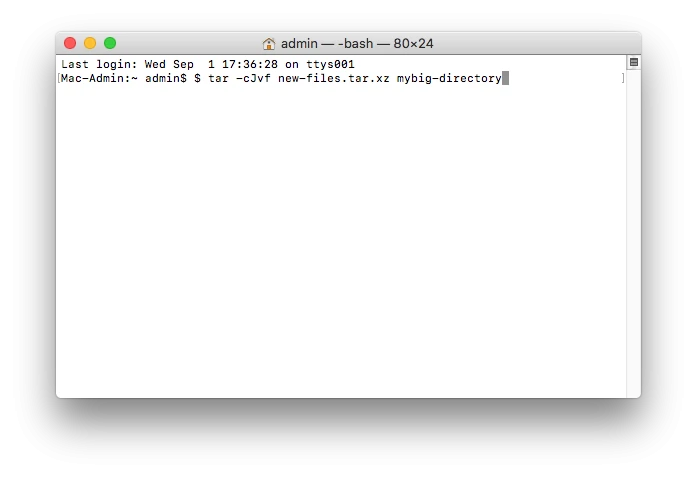
So extrahieren Sie XZ-Dateien auf einem Mac mit Commander One
Aber vielleicht ist der einfachste Weg, XZ-Datei-Mac-Archive zu öffnen, die Verwendung von Commander. Dies ist einer der besten Dual-Pane-Dateimanager für macOS-Betriebssysteme zu dieser Zeit, und der beste Teil, es hat eine kostenlose Version!
1. Herunterladen Commander One.
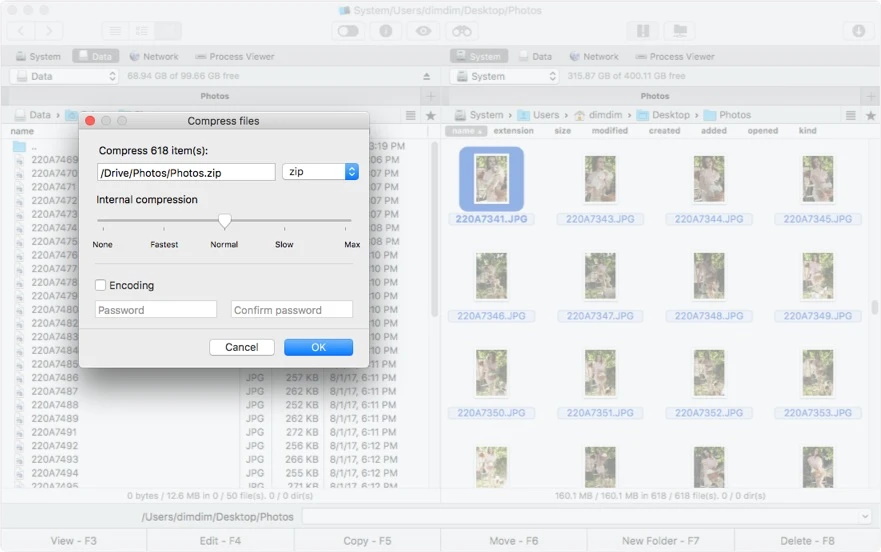
2. Lokalisieren Sie Ihre XZ-Datei. Wenn Sie den Speicherort vergessen haben, versuchen Sie den Ordner /download/, da hier standardmäßig alle Downloads gespeichert werden.
3. Nachdem Sie die XZ-Datei gefunden haben, klicken Sie mit der rechten Maustaste darauf und wählen dann „Öffnen mit“.
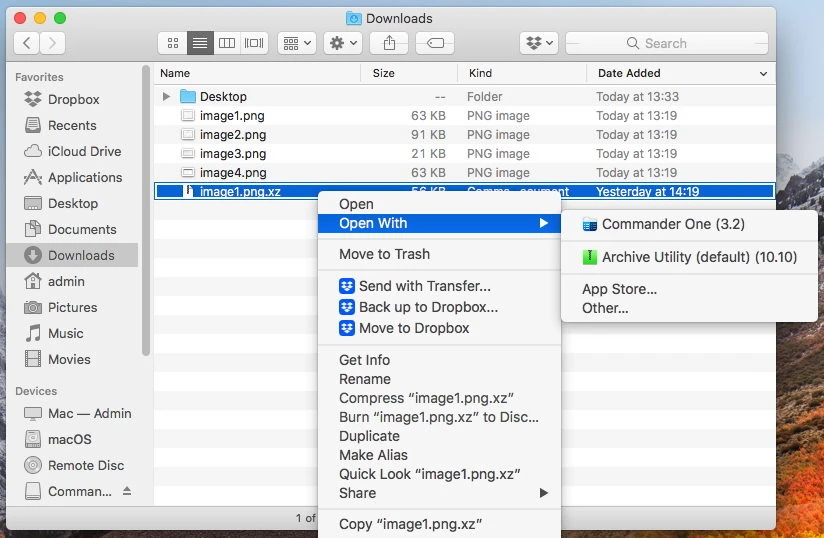
4. Commander One sollte in der Liste der verfügbaren Optionen erscheinen. Wählen Sie dieses Programm aus und klicken Sie dann auf “OK”. Das ist alles.
Was ist eine XZ-Datei?
Die XZ-Erweiterung bezieht sich auf jede Datei, die mit dem LZMA/LZMA2-Algorithmus komprimiert wurde. Dies ist nicht Ihre übliche Komprimierungsmethode und sicherlich keine, die Sie für einfache Archive verwenden möchten. Dies liegt daran, dass dieser Algorithmus ein sehr hohes Komprimierungsniveau anwendet und nach Abschluss des Prozesses keine Dateiinformationen enthält. Und während die Komprimierung von XZ-Dateien ziemlich lange dauern kann, läuft der Dekomprimierungsprozess viel schneller, insbesondere wenn Sie Commander One verwenden, um XZ-Datei-Mac-Archive zu öffnen.
Fazit
Das .xz-Dateiformat für Mac ist definitiv nicht der häufigste Archivtyp, dem Sie begegnen werden. Und während Sie einige Programme wie StuffIt verwenden können, um solche Dateien zu dekomprimieren, werden Sie dies auf macOS X 10.4 Tiger nicht tun können. Aus diesem Grund bleibt Commander One eines der besten und praktischsten Programme, um XZ-Datei-Mac-Archive zu öffnen.
Häufig gestellte Fragen
Die Schaltfläche „Extrahieren“ befindet sich normalerweise in der Anwendung Archive Utility auf einem Mac. Wenn Sie eine komprimierte Datei mit dem Archivierungsprogramm öffnen, wird ein Fenster mit dem Inhalt der Datei angezeigt, und die Schaltfläche sollte sich am oberen Rand dieses Fensters befinden.
Es gibt einige Gründe, warum Sie ZIP-Dateien auf Ihrem Mac nicht extrahieren können, einige der häufigsten sind:
- beschädigte ZIP-Datei;
- die von Ihnen verwendete Anwendung unterstützt keine Zip-Dateien;
- veraltete Software.
Versuchen Sie, dieses Problem mit einem Extraktionswerkzeug eines Drittanbieters (z. B. Commander One) zu beheben, eine beschädigte Datei zu reparieren oder die Software zu aktualisieren.
Ja, Commander One ist ein kostenloser Datei-Manager mit zwei Fenstern, entwickelt in Swift, der keinen Kauf erfordert, um die standardmäßigen Dateiverwaltungsfunktionen zu nutzen.
